스마트폰,태블릿PC,노트북등 휴대용 장치가 늘어나면서 여러 무선 장치들을 인터넷에 빠르게 접속하려면 와이파이(Wi-FI) 공유기를 집에 설치하게 되는데요.
컴퓨터에 관심이 없는 사용자는 와이파이 공유기를 구입후 랜선을 꼽아 잡히는 신호를 스마트폰에 연결해서 사용하게 됩니다.
이때 와이파이에 아무런 설정을 하지 않으면 인터넷 자체 사용에는 문제가 없지만 와이파이가 누구나 사용할 수 있게 오픈이 되기 때문에 내가 사용하는 무선 인터넷 속도가 느려지게 됩니다.
그리고 와이파이 비밀번호와 공유기 비밀번호를 설정하지 않으면 다른 사람이 나의 공유기의 관리자에 접속해서 비밀번호를 걸거나 DNS 정보를 위조 및 변조하는 등 보안에 취약해질 수 있는데요.
와이파이 공유기를 구매해서 사용한다면 공유기 관리자 비밀번호와 와이파이 비밀번호 정도는 설정을 해야 문제 없이 사용할 수 있습니다.
목차
아이피타임 와이파이 이름 및 비밀번호 설정
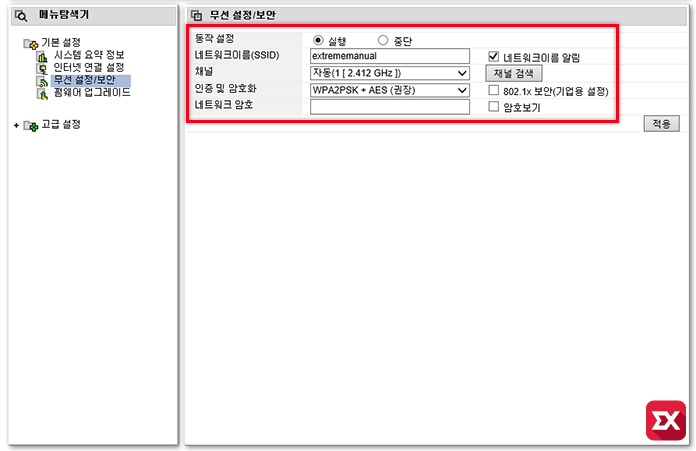
아이피타임 공유기의 관리자 페이지로 접속한 다음 로그인 합니다. 만일 ipTIME 관리자 페이지를 모른다면 IPTIME(아이피타임) 공유기 관리자 로그인 하기를 참고하세요.
관리자 계정을 로그인한 다음 메뉴탐색기의 기본 설정 – 무선 설정/보안을 클릭합니다.
무선 설정/보안 페이지를 설명하자면 네트워크이름(SSID)는 우리가 공유기의 와이파이를 접속할 때 보여지는 이름입니다.
자신이 식별할 수 있게 적당히 입력하고 ‘네트워크이름 알림’에 체크가 되어 있어야 합니다.(기본값으로 체크되어 있음)
인증 및 암호화는 ‘WPA2PSK+AES (권장)’을 선택합니다. WPAPSK+AES 이하 알고리즘은 해킹이 가능하기 때문에 사용하지 않습니다.
네트워크 암호는 와이파이 접속시 사용되는 비밀번호로 ‘암호보기’ 체크박스에 체크한 다음 입력하면 해깔리지 않고 와이파이 비밀번호를 설정할 수 있습니다.
아이피타임 와이파이 채널 변경
채널은 무선 와이파이 공유기의 경우 13개의 상위, 하위 채널을 사용할수 있는데 주변에 와이파이 공유기가 있는 경우(예 : 이웃집) 같은 채널을 사용하게 되면 채널 간섭 때문에 인터넷 속도가 떨어질 수 있습니다.
하지만 초보자의 경우 어떤 채널을 사용하고 있는지 모르기 때문에 채널 옵션 옆의 ‘채널 검색’ 버튼을 눌러 주변 와이파이 공유기들의 채널과 겹치지 않게 설정할 수 있습니다.
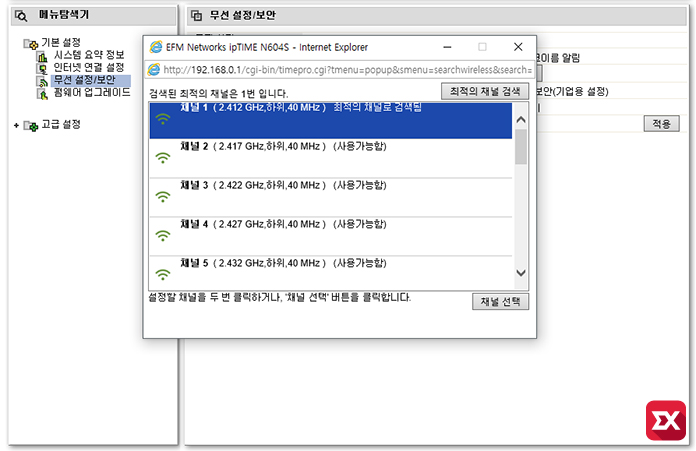
채널 검색 버튼을 클릭하면 위와 같은 화면이 나오는데 아이피타임 공유기가 알아서 최적의 채널을 찾아줍니다.
‘최적의 채널로 검색됨’ 이라고 표시된 채널을 선택한 다음 ‘채널 선택’ 버튼을 눌러 해당 채널을 사용할 수 있게 합니다.
아이피타임 와이파이 설정이 끝났으면 마지막으로 ‘적용’ 버튼을 눌러 공유기 설정을 저장한 다음 노트북이나 태블릿PC, 스마트폰 등에서 와이파이에 접속해서 사용하면 되겠습니다.

